ps无法完成请求因为程序错误,要怎么解决?
2022-07-12 作者:admin
最近有不少使用ps软件的朋友们发现系统提示由于程序错误Photoshop无法完成请求。碰到这个问题应该怎么解决呢?今天小编就来告诉大家多种解决解决方法吧。
方法一、
关闭错误提示,重启PS软件或或者重启电脑,之后再打开ps即可。

方法二、
1.对Photoshop进行设置优化,点击【编辑】——【首选项】——【性能】,进入界面,将内存使用情况更改为70%—80%;设置暂存盘,除了C盘,其余盘都勾选上即可。
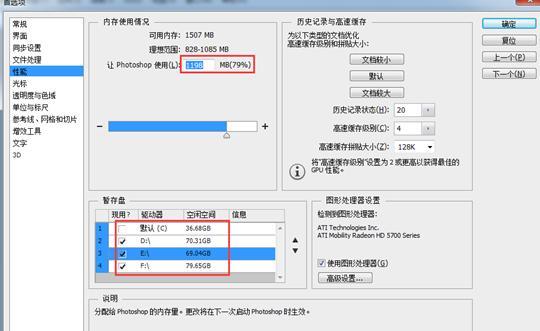
2.然后点击【文件处理】——【Camera Raw首选项】;
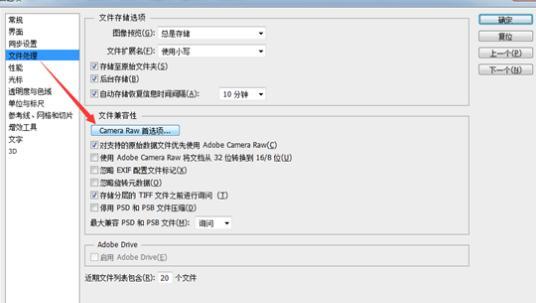
3.先点击【清空高速缓存】,接着修改缓存大小,可改为5G,然后将缓存位置修改为非系统盘存储,小编改为F盘,最后点击确定。
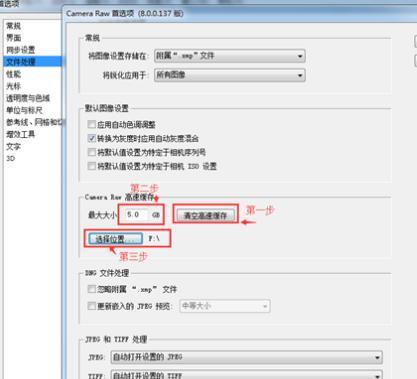
方法三、
选中所有的图层,右击复制图层,文档选择新建,再保存。或者新建一个文档,把所有文件拖进去,进行保存。
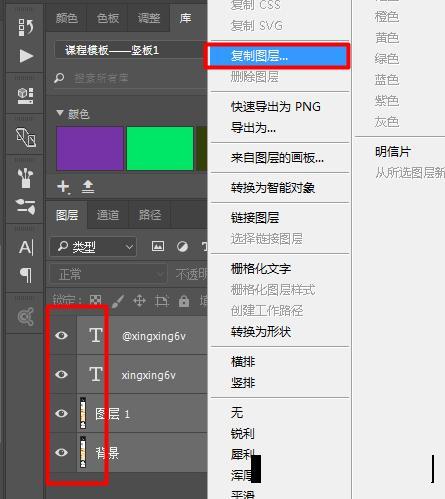
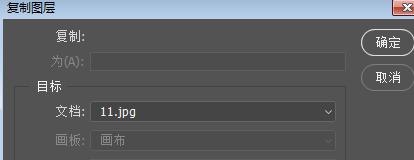
方法四、
修改文件保存格式,选择PSB和TIFF格式,可以保存图层。
方法五、
可以直接在电脑修复精灵下载错误代码修复工具,直接用工具修复,相对会简单很多,它会自动检测你的电脑到的哪里出现了问题,然后一一列举,在一一修复,对小白来说会更加的好。
因为是傻瓜式操作修复,几乎没有其他太复杂的操作。
最新资讯
- xllex.dll文件丢失或损坏是什么原因?怎么解决这个问题?
- 电脑里面的dll是什么类型的文件?dll文件无意中删除了怎么解决?
- mfc140u.dll文件丢失的解决方法有哪些?mfc140u.dll文件可以自己下载安装吗?
- d3d12.dll丢失如何恢复,可以一键运行吗?
- 计算机中丢失msvcp140.dll文件会怎么样?计算机中丢失msvcp140.dll文件有什么解决办法?
- d3dcompiler_47.dll如何注册?过程简单吗?
- 丢失msvcr120.dll的解决方法?如何删除dll文件?
- win7系统里面libeay32dll丢失咋办?libeay32dll文件丢失需要重装软件吗?
- dll文件可以删除吗?dll文件万一删除了该怎么处理?
- vcruntime140_1.dll丢失的解决方法?有工具可以修复vcruntime140_1.dll丢失么